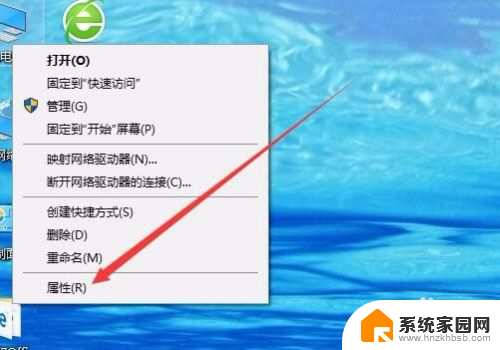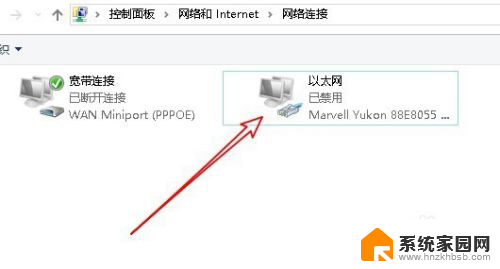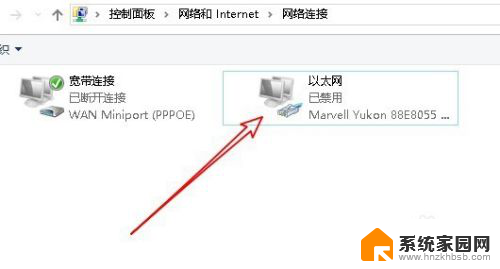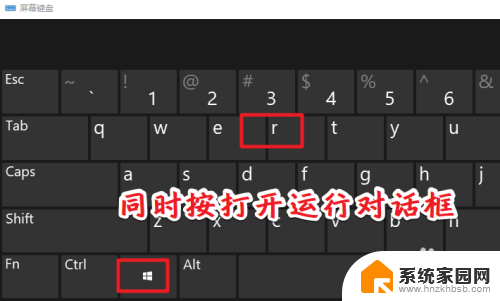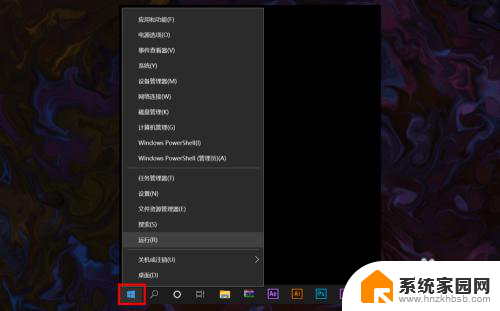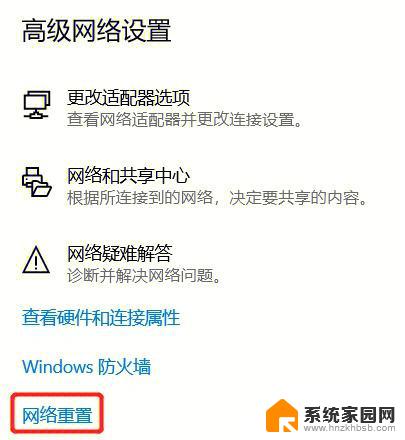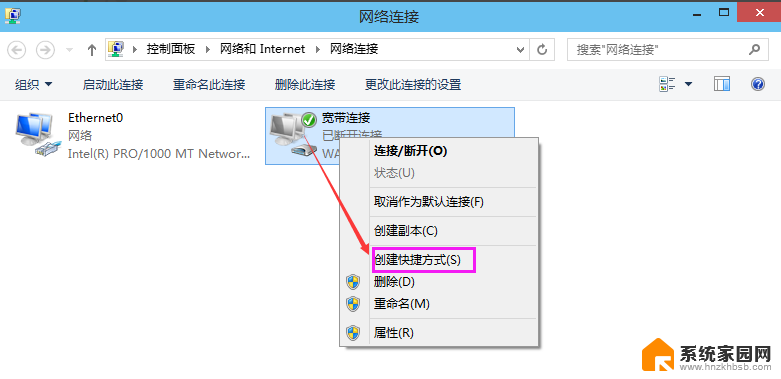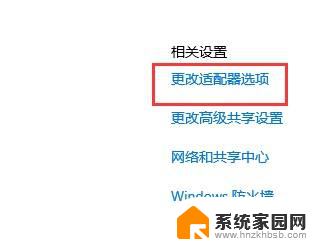电脑被禁用网络后怎么连接网络 win10网络禁用了怎么恢复本地连接
更新时间:2023-12-04 12:00:55作者:yang
当电脑的网络功能被禁用后,我们可能会感到困惑和不知所措,特别是在使用Windows 10操作系统时,如果网络被禁用,我们该如何重新连接网络呢?幸运的是恢复本地连接并重新连接网络并不是一件困难的事情。在本文中我们将探讨在Windows 10系统中,当网络被禁用后,如何恢复本地连接以及重新连接网络的方法。无论是因为意外操作还是其他原因导致网络被禁用,我们都可以通过简单的步骤来解决这个问题,确保我们能够继续享受网络带来的便利和乐趣。
具体步骤:
1.在Windows10桌面,右键点击桌面上的“此电脑”图标。然后在弹出的菜单中选择“属性”菜单项。
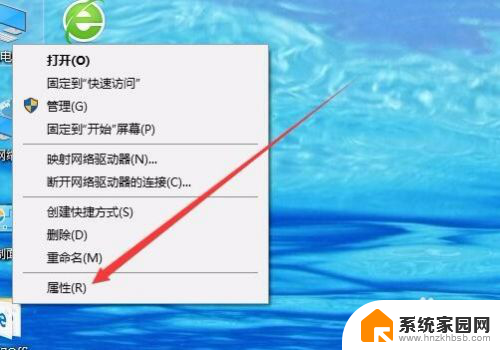
2.这时会打开Windows10的系统窗口,点击左侧边栏的“设备管理器”菜单项。
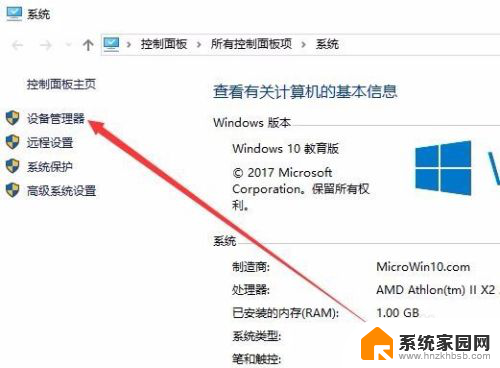
3.在打开的设备管理器窗口中,点击“网络适配器”菜单项。
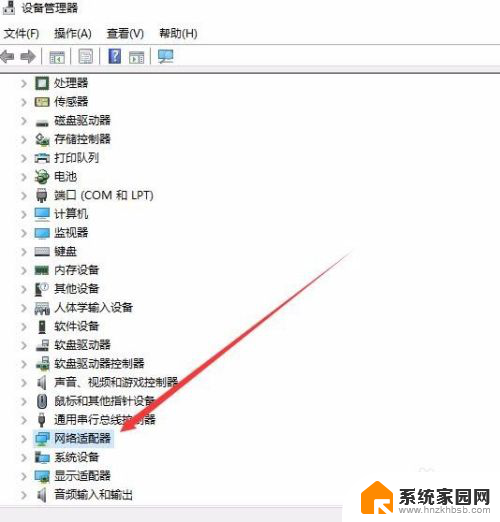
4.在展开的网络适配器页面中,右键点击网卡驱动。然后在弹出菜单中选择“启用设备”菜单项即可。这样就可以启用被禁用的网卡了。
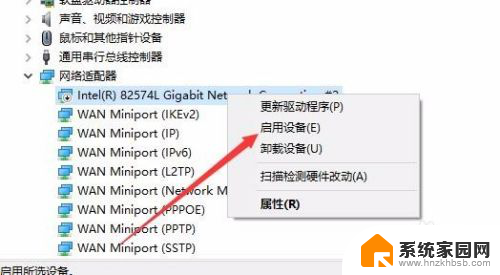
以上就是电脑被禁用网络后如何连接网络的全部内容,如果您遇到类似问题,可以参考本文中介绍的步骤进行修复,希望对大家有所帮助。